Използвайте тези стъпки, за да преместите ученик и лична работа от един бележник в друг. Например ако ученик преминава от един клас към друг, преместването му в друг бележник на класа няма да изтрие работата му.
Добавяне на ученика към новия му бележник
-
Влезте в Microsoft365.com с влизането, предоставено от вашето учебно заведение.
Забележки:
-
Ако не видите приложението за бележник на класа веднага, отворете иконата за стартиране на приложения

-
Ако бележникът на класа е създаден в Microsoft Teams, ще трябва да управлявате членството в класа директно в Teams.
-
-
Изберете Бележник на класа > Добавяне/премахване на ученици. Това ще стартира съветника за бележник на класа.
-
Изберете бележника, към който добавяте ученика.
-
Въведете името на ученика, след което изберете Напред > Актуализация.
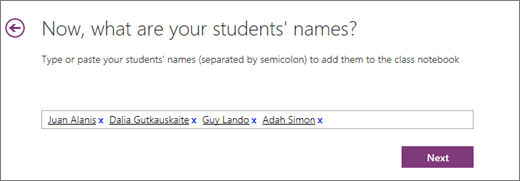
Премахване на ученика от стария клас
-
Докато съветникът за бележници на класа все още е отворен, изберете Назад към началната страница.
-
Изберете Добавяне/премахване на ученици.
-
Изберете бележника, от който премахвате ученика.
-
Изберете името на ученика, след което изберете Премахни > Следваща >Актуализация.
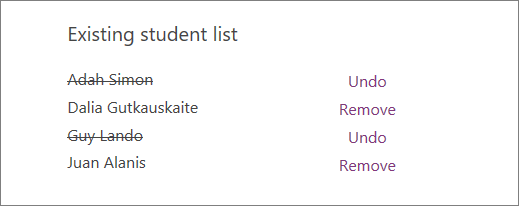
Преместване на личната работа на ученика от предишния бележник в новия бележник
-
Отворете OneNote и отворете двата бележника на класа: бележник на класа, в който в момента е ученикът, и бележник на класа, в който ги премествате.
-
Щракнете с десния бутон върху всяка секция от личния бележник на ученика, който трябва да преместите в другия клас. Например: Домашна работа, Тестове или Изложения.
-
Изберете Преместване или копиране, след което изберете името на ученика в бележника местоназначение. Изберете Премести. Повторете тази стъпка за цялата работа, която трябва да преместите.
Премахването на ученик от бележник на класа не изтрива личния му бележник от класа дори след като сте преместили работата си. За да изтриете работата му от стария клас, щракнете с десния бутон върху името на ученика и изберете Изтрий.










